למה אני לא לנגן קטעי וידאו עם נגן המדיה שלי ב- Windows 10?
? אתה זה נתקל בקשיים משחק וידאו על 10? Windows חדשה שהותקנה שלך. ובכן, אם אתה אדם זה, יהיה שמח לדעת כי אתה לא לבד. מספר של אנשים להתמודד עם קשיים משחקים משחקי וידאו בכל פעם שהם להתקין או לשדרג את מערכת הפעלה חדשה. . זה אולי, עקב הבדלים תבניות וידאו... גם, הבעיה ינוח בפורמט וידאו שלך אינו נתמך על-ידי מערכת ההפעלה החדשה, ומכאן בפורמט של הוידאו צריך להיות מומר אשר עדכני יותר.
חלק 1. הפעל סרטי וידאו לאחר ההמרה ל- Windows נתמכות בתבנית
בהתחשב בכך, יש צורך מתמיד כדי לעדכן את תבניות וידאו חשוב כיום שיהיה כלי או תוכנית שיכולות לסייע לך להמיר את קטעי הווידאו לפורמט היא נתמכת על ידי מערכת ההפעלה. בדרך זו, אתה יכול בקלות להמיר את הווידאו ולשחק אותה על כל נגן המדיה שאתה אוהב. אז עכשיו השאלה עומדת "איזה כלי או תוכנית הוא הטוב ביותר להמיר קטעי וידאו, אם יש any?" התשובה היא די פשוטה: להשתמש את iSkysoft iMedia ממיר דה־לוקס כדי להמיר קטעי וידאו כמו מעולם.
אתה ודאי תוהה מה היא iSkysoft iMedia ממיר דה־לוקס, אשר הוא סוג אחד של תוכנה ממיר וידאו מאפשר לך להמיר קטעי וידאו למספר פורמטים כולל WMV, MOV, FLV, AVI ועוד. יש כאן גם מגוון תכונות מעניינות נוספות שהופכות אותו יותר מאשר רק ממיר. יש לו יכולות עריכה וידאו יחד עם היכולת להוריד ל להמיר קטעי וידאו באינטרנט מכמעט כל אתר שיתוף וידאו. כמו כן, התוכנית נכתבה עם אלגוריתם כזה כי תהליך ההמרה הוא מהיר כפי שאתה יכול לדמיין.
מדריך צעד אחר צעד כיצד להמיר קטעי וידאו עבור השמעה
שלב 1. יבא סרטי וידאו
השלב הראשון הוא לייבא את סרטוני הווידאו שברצונך להמיר. אתה עושה זאת על ידי לחיצה על לחצן "הוסף קבצים" בסרגל העליון לעיין המחשב קטעי וידאו רלוונטיים. לאחר שאיתרת את הקבצים, בחר אותם.

שלב 2. בחר פורמט פלט
השלב הבא הוא לבחור את תבנית הפלט שבו ברצונך שקובץ הווידאו להיות. ניתן לעשות זאת בקלות על-ידי בחירת תבנית וידאו מצד ימין, גם לציין את מיקום היעד שבו ברצונך לשמור את קובץ הווידאו המומרים. באפשרותך גם לשנות את הגדרות וידאו ושמע על-ידי לחיצה על כפתור "הגדרות". יתר על כן, אם ברצונך למזג את כל קבצי הווידאו המומרים לתוך אחד, פשוט סמנו "מיזוג כל קטעי וידאו לקובץ אחד" אפשרות.

שלב 3. המר
השלב האחרון הוא להמיר את קבצי וידאו. שכעת בחרת את תבנית הפלט, לחץ "המר ' לחצן כל שתסיים.

חלק 2. נגני וידאו חינם עבור Windows 10
#1. נגן המדיה VLC
נגן המדיה VLC הוא אולי השחקן הסרטונים הפופולריים ביותר על הבלוק עבור צפייה בסרטים. זה קל מאוד לשימוש ותומכת כמעט כל פורמט. היא די מהיר, גמיש, יש מספר תכונות אחרות אשר יכול להיות שימושי מאוד.
יתרונות:
מהיר ותומך הרבה פורמטים של וידאו.
חסרונות:
יש ממשק משתמש מאוד מסובך.

#2. PotPlayer
PotPlayer הוא נגן וידאו מדהים בהתחשב בכך זה בחינם. זה תומך כמעט בכל פורמט וידאו ומכילה כלים שמסייעים לך לשחק עם בהירות, חדות, גוון, הרבה יותר.
יתרונות:
נותן הרבה שליטה על קטעי וידאו.
חסרונות:
הוא אינו תומך מערכת הפעלה מקינטוש או Linux.
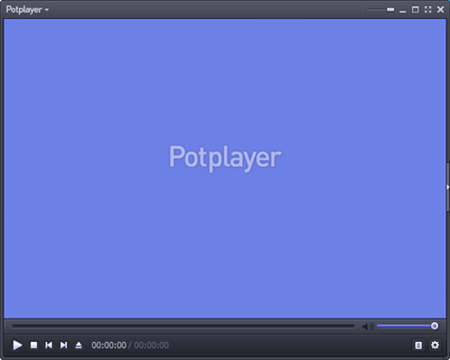
#3. הנגן גום
גום הנגן יכול להיחשב גם ורבת-עוצמה של נגן וידאו מאז זה טוב מאוד בנגינת קבצי מדיה שבור, ואם קטעי וידאו לא יכול להיות משוחק על ידי הנגן, הנגן מתחיל להתמקד בחיפוש של כלים שבהם ניתן להפעיל את הווידאו כדי להיות משוחק על ידי השחקן.
יתרונות:
תומך במגוון של פורמטים של וידאו.
חסרונות:
מכיל הרבה מודעות.
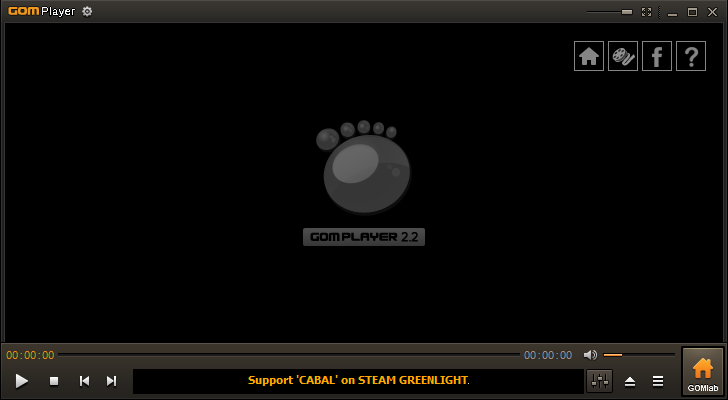
#4. MPC-HC
MPC-HC הוא נגן וידאו מהיר וקל משקל עבור windows.
יתרונות:
טעינת וידאו במהירות רבה.
חסרונות:
חסרה כמה תכונות מתקדמות.
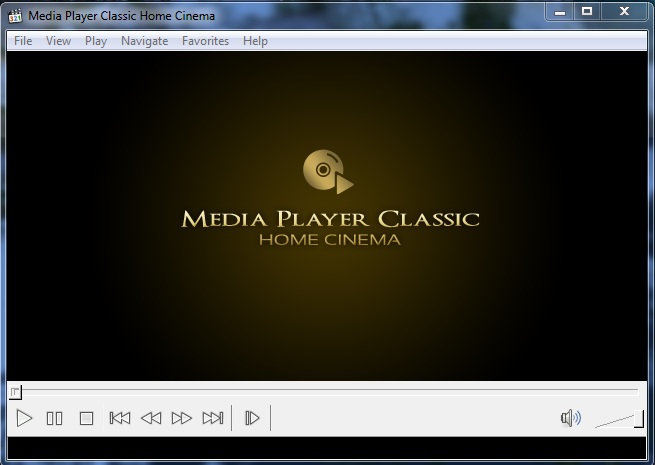

![[Solved] Why I Failed to Play M4A Files on Windows Media Player](http://video-file-converter.com/images/imedia-converter-deluxe-win/convert-audio.png)


